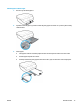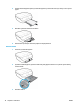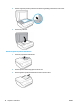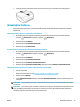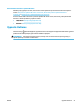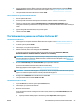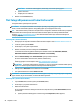User guide
4. Posúvajte priečne vodiace lišty papiera smerom dovnútra, kým sa nezastavia na hranách papiera.
Aktualizácia tlačiarne
Ak je tlačiareň pripojená k sieti a sú povolené webové služby, tlačiareň predvolené automaticky vyhľadáva
aktualizácie.
Aktualizácia tlačiarne pomocou ovládacieho panela tlačiarne
1. Na úvodnej obrazovke displeja ovládacieho panela tlačiarne potiahnutím prstom doľava zobrazte
položku ( Nastavenie ) a dotknite sa položky ( Nastavenie ).
2. Dotknite sa položky Nástroje.
3. Dotknite sa položky Aktualizovať tlačiareň.
4. Dotknite sa položky Skontrolovať.
Povolenie funkcie automatického vyhľadávania aktualizácií tlačiarne
1. Na úvodnej obrazovke displeja ovládacieho panela tlačiarne potiahnutím prstom doľava zobrazte
položku ( Nastavenie ) a dotknite sa položky ( Nastavenie ).
2. Dotknite sa položky Nástroje.
3. Dotknite sa položky Aktualizovať tlačiareň.
4. Dotknite sa položky Možnosti aktualizácie tlačiarne.
5. Dotknite sa položky Inštalovať automaticky (odporúča sa) alebo Oznámiť v prípade dostupnosti.
Aktualizácia tlačiarne pomocou vstavaného webového servera (servera EWS)
1. Otvorte server EWS.
Ďalšie informácie nájdete v časti Vstavaný webový server (EWS) na strane 98.
2. Kliknite na kartu Nástroje.
3. V časti Aktualizácie tlačiarne kliknite na položku Aktualizácie rmvéru a potom sa riaďte pokynmi na
obrazovke.
POZNÁMKA: Ak je aktualizácia tlačiarne k dispozícii, tlačiareň prevezme a nainštaluje aktualizáciu a potom
sa reštartuje.
POZNÁMKA: Ak sa zobrazí výzva na zadanie nastavení servera proxy a vaša sieť používa nastavenia servera
proxy, postupujte podľa pokynov na obrazovke a nastavte server proxy. Ak nemáte príslušné podrobnosti,
obráťte sa na správcu siete alebo osobu, ktorá nastavila sieť.
SKWW Aktualizácia tlačiarne 19